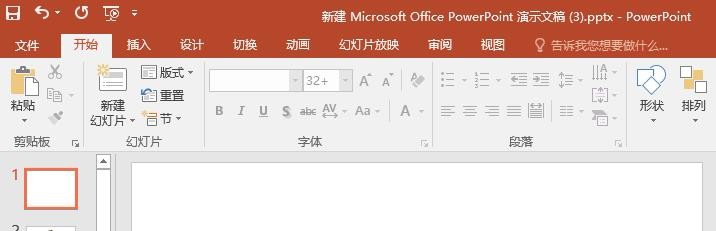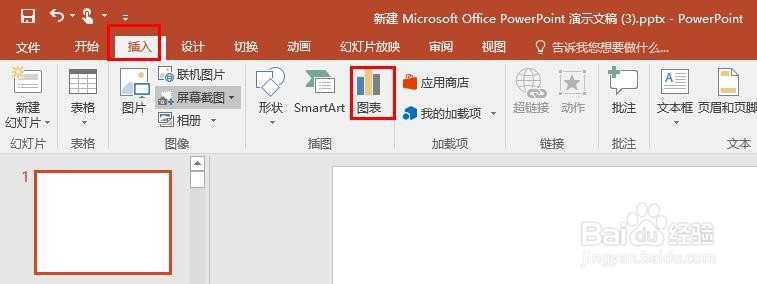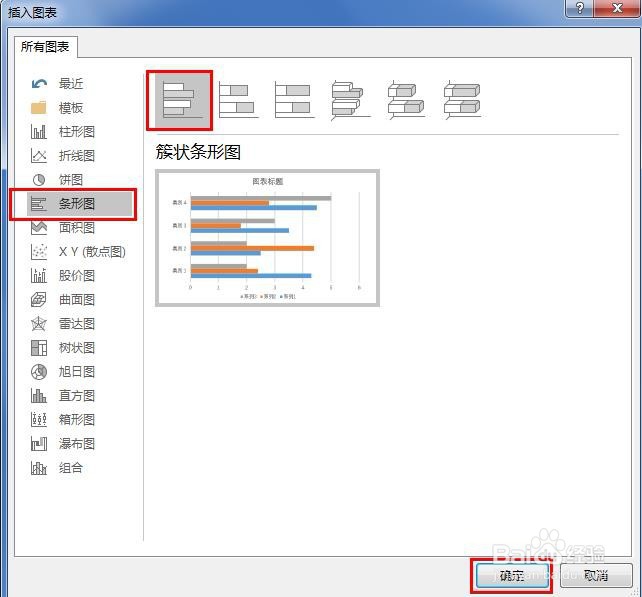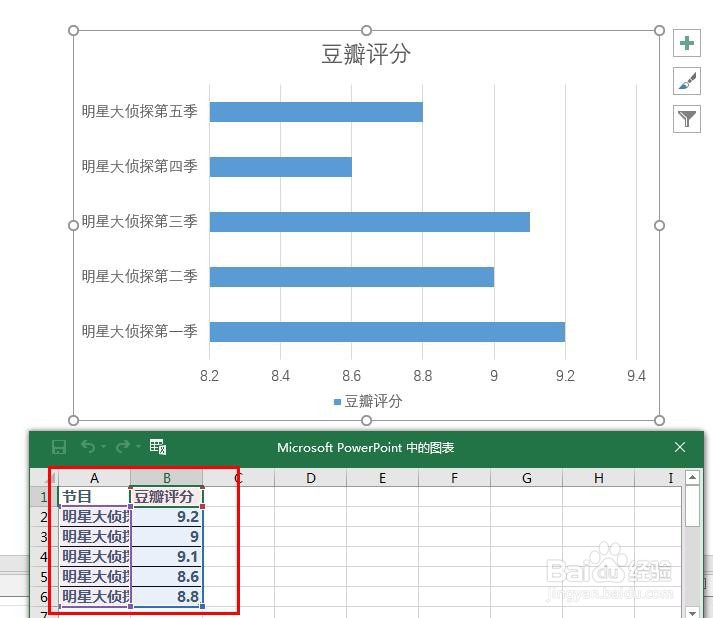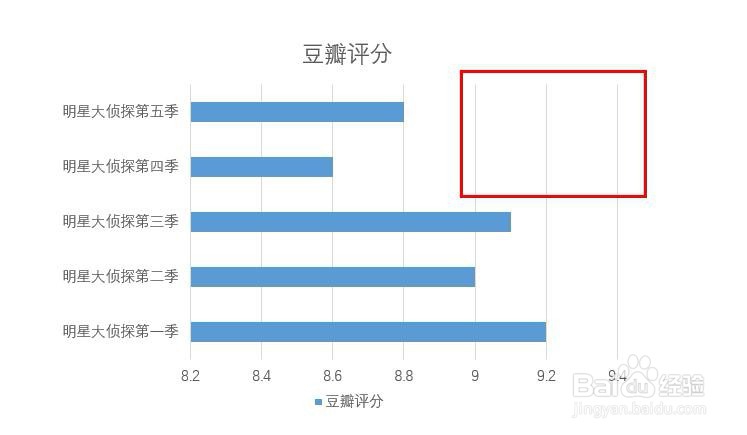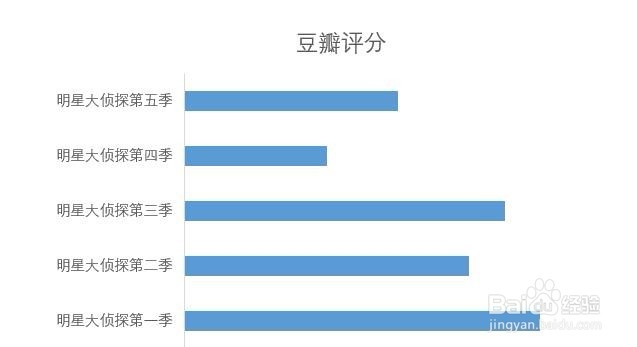1、首先打开PPT文档,新建幻灯片,示例如下
2、点击【插入】【图表】,在【图表】窗口选择【条形图】、选择样式并确认,如下所示
3、编辑图表信息,得到如下图表
4、查看条形图表,竖条的网格线不需要,怎么快速删除?
5、选中条形图表,如下所示
6、点击图表右侧的+号,弹出的【图表元素】可见【网格线】,且默认是勾选状态,如下所示
7、不想要显示网格线,则只需取消勾选【网格线】,会发现图表中的网格线已不显示,如下所示
8、当然,若碰到需要显示网格线的情况,也可以在【图表元素】中进行勾选。另外其他图表元素的显示与隐藏操作步骤类似,需要的朋友可以动手试试。